一、優化軟硬件系統,使你的機器處于最佳工作狀態。
首先要掌握一些優化系統的基本技巧,保證你的機器、Windows系統能健康高效的運行,然后要保證你的CAD軟件也能正常運轉。
1、定義清理維護磁盤,優化Windows系統性能
2、定期整理磁盤碎片,優化Windows系統性能
3、在使用CAD時候盡量少開其他應用程序,騰出更多物理內存給CAD使用
4、優化系統服務,去掉無用的服務,讓操作系統工作更加快捷。
5、優化系統IO緩沖區,這樣大幅度提升大數據量時候的內存工作效能到注冊表
HKEY_LOCAL_MACHINESYSTEMCurrentControlSetControlSession ManagerMemory ManagementIoPageLockLimit,根據你的內存修改其十六進制值(64M: 1000;128M: 4000;256M: 10000;512M或更大: 40000)。
6、使用優秀殺毒軟件,最大程度避免病毒惡意軟件對系統速度的影響。
7、注意預防CAD病毒。
現在有一些CAD病毒,會惡意加載一些程序,善意的只是彈出一些莫名奇妙的對話框,惡意的則會影響CAD運行或命令使用。因此在從別處復制圖紙時一定要注意不要同時復制acad*.lspacad*.fasacad*.vlx等AutoCAD會自動加載的程序,這類很有可能是病毒。
?CAD病毒清除方法
一、該病毒發作后的主要表現為:
①、病毒在啟動CAD時會彈出一個顯示時間并寫有“黨是不會虧待你”的對話框;
②、病毒在8:00至18:00這個段時間內,對CAD畫圖沒有任何的影響。當時間不在8:00至18:00之間時,會彈出如下對話框,可能伴隨“移動”命令改變~等情況。(原病毒作者如是說。不過我在CAD2002上沒有發現此更象,可能高版本的CAD才會吧。)
?
二、清除方法:
①、關閉CAD(一定要先關閉正在運行的CAD程序)
②、按F3鍵打開XP系統的文件搜索窗口,搜索并刪除acad.fas和lcm.fas文件
③、XP文件搜索窗口設置如下:
a.搜索acad.fas文件
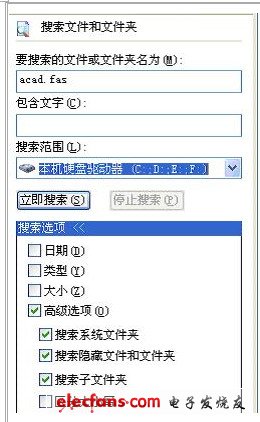
b.搜索lcm.fas文件

注意:
①、“搜索范圍”一定要選擇“本機硬盤驅動器 (C:;D:;E:;F:)”。
②、一定要先勾選“搜索選項”中的“高級選項”,將其下的“搜索子文件夾”項勾選上,否則不能將病毒文件全部搜索清除干凈。
二、合理設置CAD,養成良好的使用習慣,優化CAD系統
每個人都有自己的使用習慣,但如果能養成良好的使用習慣,合理設置一些CAD選項,也可以有效提高CAD的繪圖效率。
1、合理設置快捷鍵,記住常用的快捷鍵,養成左手鍵盤,右手鼠標的操作習慣。
左手鍵盤和右手鼠標配合,這是大多數高手的使用習慣。要充分發揮這些優勢,可以將常用功能的快捷鍵都設置到左手。關于快捷鍵見博客中相關文章的介紹。
2、盡量使用CAD專用的單線字體(*.SHX)。
如果圖中有大量文字,并且都是用操作系統自帶的TTF字體(宋體、黑體等),顯示數據將非常大,整體操作性能將會很低,因為TTF字體是由字體輪廓+填充組成,顯示數據量要比SHX字體多數倍。
3、選擇適當的填充圖案和比例
該使用實體(solid)填充時一定不要誤用其他填充圖案,密集的其他填充圖案可以得到類似SOLID的效果,但由于有大量線條,雖然對DWG文件大小影響不大,但會增加大量顯示數據,會導致CAD性能明顯降低。我就見過好幾張圖紙因為使用類似填充導致AutoCAD 2004或2007無法打開或打開后無響應。
4、合理設置自動保存時間。
不要將自動保存間隔設置得過短,例如5分鐘,最好設置為半小時以上,CAD默認設置一般是120分鐘。圖紙大的時候,自動保存會占用很多時間,如果時間間隔設置過短,頻繁自動保存對整體操作速度還是有較大影響的。建議自動保存間隔設置長一些,做了重要圖形繪制或修改后手動按CTRL+S保存就好了。
5、設置適當的圓弧顯示精度
有些人為了是圓縮放過程中不至于變成多邊形,將圓弧顯示精度(viewres)設置得非常高,這并不是一個好習慣。顯示精度提高后,每個圓或弧都將用更多段數來顯示,將增加顯示的數據量,因此會影響圖紙的操作性能。建議不要修改默認的圓弧顯示精度,甚至可以使用更低的圓弧顯示精度。雖然圓有時會顯示多邊形,但RE很快就可以解決問題。
6、合理設置自動保存時間。
有些人擔心CAD異常退出,將自動保存間隔設置得非常短,例如5分鐘。如果通常編輯的的都是非常小的圖紙,這個問題不大。圖紙大的時候,自動保存會占用很多時間,如果時間間隔設置過短,頻繁自動保存對整體操作速度還是有較大影響的。CAD默認設置一般是120分鐘,建議設置為半小時以上,做了重要圖形繪制或修改后手動按CTRL+S保存就好了。
7、合理使用圖層開關或鎖定。
當圖形比較復雜時,將一些干擾操作的圖層關閉或鎖定,不僅可以提高操作效率,也可以提高顯示性能。
8、關閉選擇區域顯示效果及選擇預覽效果,提升選擇速度。
在CAD高版本,框選時增加了顏色顯示來區別窗選(window)和交叉選擇(Crossing),在后期版本又增加了選擇預覽效果,當光標移動到圖形上,圖形就會亮顯以提示哪些對象會被選中。這些效果的增加無疑給我們提供了很多方便,但同時這些處理肯定會占用一些系統資源,如果覺得這些無關緊要的話,可以在選項對話框(OP)中將這些效果取消。
9、關閉一些顯示選項,提高縮放平移的速度。
縮放時候不顯示填充,在文字非常小無法顯示時候顯示為框。輸入OP,打開“選項”對話框,在“顯示”選項卡中可以設置一些顯示選項,你覺得哪些顯示對你無關緊要的都可以取消。例如縮放不顯示填充,是可以優化填充較多圖紙縮放時性能,但如果圖中有大面積填充的話,縮放或平移時圖面閃動會比較厲害,對眼睛又不太好。。
10、合理設置插入光柵圖像的分辨率。
在插入光柵圖像時最好根據最終輸出圖紙尺寸的需求算一下圖像的分辨率,將圖像調整到滿足要求就好,不要一味要求高分辨率。高分辨率圖像在顯示和打印時對性能影響都非常明顯。
三、使用二次開發軟件,加速設計進度。
二次開發軟件都是利用CAD提供的開發接口,針對行業需求,開發了一些專用功能,可以成倍提高繪圖效率。
例如畫一張建筑圖紙,直接用通用的CAD,例如AutoCAD或浩辰CAD等,你需要用直線或雙線去畫墻,相交墻體還需要進行修剪或多線編輯,如果插入一個窗戶,還需要將墻手動斷開;假設用浩辰CAD建筑2012,直接提供了畫墻體的功能,墻體交叉、拐角都會自動處理,插入門窗自動打斷,門窗移動或刪除墻體自動更新,繪圖效率和改圖效率都可以數倍提升。
各行各業類似的專業CAD系統有很多,例如機械、服裝、結構、電氣、暖通、給排水、市政、橋梁等等,找到一款合適的專業軟件,繪圖時會事半功倍!
?
 電子發燒友App
電子發燒友App









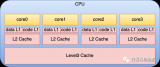
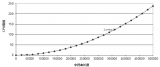


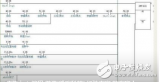

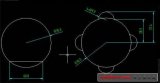















評論